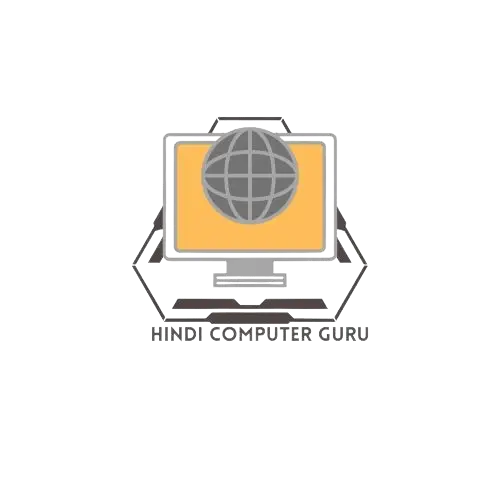How to Turn off Laptop with Keyboard
आप अपने Windows Laptop को बंद करने के लिए Keyboard Shortcut का उपयोग कर सकते हैं। इसे Turn off करने के कुछ तरीके यहां दिए गए हैं: How to Turn off Laptop with Keyboard
1. Alt + F4:
अपने Desktop पर Alt और F4 Keys पर एक साथ दबाएँ। एक Dialogue Box खुलेगा. Drop-Down Menu से Shut Down चुनें और अपना Laptop बंद करने के लिए Ok पर क्लिक करें दे।
2. Ctrl + Alt + Del:
Ctrl, Alt, और Del Keys एक साथ दबाएँ। इससे एक New Screen खुलेगी जिसमें Lock करने, Switch User करने, Sign Out करने, Password बदलने,Task Manager खोलने आदि के विकल्प होंगे। Screen के Bottom-Right Corner में Power Button पर क्लिक करें और अपना Laptop बंद करने के लिए Shut Down का विकल्प चुनें।
3. Windows Key + X:
Windows Key और X को एक साथ दबाएँ। इससे आपकी Screen के Left Side एक Menu खुल जाएगा।
बंद करें या Sign Out करें चुनें और अपना लैपटॉप बंद करने के लिए बंद करें पर क्लिक करें।
कृपया ध्यान रखें कि जब Apps या Programs अभी भी Background में काम कर रहे हों तो अपना Computer बंद करने से वे Files दूषित हो सकती हैं। यदि संभव हो, तो आगे बढ़ने से पहले सभी Applications बंद कर दें।
Also Read:-
How do you take a Screenshot on Windows 10?
How to Restart my Laptop with a Keyboard?
निश्चित रूप से आप Keyboard Shortcut का उपयोग करके अपने लैपटॉप को पुनः प्रारंभ कर सकते हैं। यहां Windows और Mac दोनों के लिए चरण दिए गए हैं:-
1. Windows
– Alt Key दबाकर रखें।
– Alt दबाए रखते हुए, सभी सक्रिय एप्लिकेशन और Window बंद करने के लिए F4 Key दबाएं।
– यदि आवश्यक हो, तो प्रक्रिया को तब तक दोहराएँ जब तक कि सब कुछ बंद न हो जाए।
– Arrow keys का उपयोग करके ड्रॉप-डाउन मेनू से “पुनरारंभ करें चुनें।
– अपने Laptop को पुनः आरंभ करने के लिए Enter दबाएँ।
2. Mac
– Ctrl Key (Space Bar के पास स्थित) को दबाकर रखें।
– टच आईडी सेंसर के बिना:
– पावर बटन (या मीडिया इजेक्ट बटन) को दबाकर रखें।
– एक संवाद दिखाई देगा; तीर कुंजियों का उपयोग करके “पुनरारंभ करें चुनें और वापसी दबाएँ।
– Touch ID सेंसर के साथ:
– पुनः आरंभ करने के लिए शॉर्टकट Ctrl + Cmd + Power या Ctrl + Cmd + इजेक्ट मीडिया का उपयोग करें।